Intel Unison — звонки, сообщения, обмен файлами с Android и iPhone в Windows 11
 Недавно Intel выпустила собственное приложение для удобного подключения смартфона к ПК или ноутбуку с Windows 11, позволяющее выполнять звонки, писать СМС сообщения и сообщения iMessage с компьютера через ваш телефон, подключенный к нему.
Недавно Intel выпустила собственное приложение для удобного подключения смартфона к ПК или ноутбуку с Windows 11, позволяющее выполнять звонки, писать СМС сообщения и сообщения iMessage с компьютера через ваш телефон, подключенный к нему.
В этом обзоре — о первоначальной настройке Intel Unison, его возможностях и общее впечатление от работы приложения.
Загрузка, установка и настройка подключения
Для того, чтобы использовать Intel Unison вам потребуется установить бесплатное приложение как на ваш компьютер, так и на телефон.
- Скачать Intel Unison Windows 11 можно бесплатно из Microsoft Store. Примечание: официальная страница приложения сообщает «only available on eligible Intel Evo designs», но в моем случае приложение без проблем установилось и работает на компьютере без сертификации Intel Evo.
- Приложение для Android в Play Маркет
- Приложение для iPhone в App Store
После запуска приложения на компьютере и смартфоне порядок действия будет следующими (в моем случае скриншоты сделаны на iPhone, но и на Android всё выполняется аналогичным образом):
- В приложении на компьютере отобразится QR-код.

- Приложение на телефоне запросит необходимые разрешения, после чего потребуется отсканировать QR-код с экрана компьютера.

- На телефоне и на компьютере нужно будет предоставить необходимые разрешения для сопряжения по Bluetooth (но приложение должно работать и через локальную сеть по Wi-Fi, если Bluetooth отсутствует).
- В зависимости от ОС телефона также может потребоваться предоставить дополнительные разрешения, например — получение уведомлений с телефона.
На этом процесс настройки и сопряжения будет завершен, можно приступать к использованию.
Использование Intel Unison
После завершения настройки подключения на телефоне у вас будут отображаться две вкладки: «Полученные» и «Отправленные» для обмена файлами с компьютером. Возможные действия с телефона — только отправка файлов на компьютер и просмотр полученных файлов.

Все основные действия доступны в интерфейсе Intel Unison на ПК:
- Передача файлов — достаточно просто перетащить нужные файлы, чтобы передать их на телефон.

- Галерея — просмотр фото с телефона, сохранение их на компьютер, удаление лишних фотографий.

- Сообщения — отправка СМС сообщений друзьям, для iPhone поддерживается iMessage (тип отправляемого сообщения будет определен автоматически). Отвечать на входящие сообщения можно прямо из окон уведомлений Windows 11.

- Вызовы — звонки с компьютера через телефон, прием входящих звонков.

- Уведомления — настройка уведомлений с телефона на компьютере.
Набор настроек приложения как на телефоне, так и на компьютере скромен: на смартфоне вы можете разорвать связь с подключенным устройством, а на компьютере, дополнительно — настроить уведомления удобным вам образом:

В моем коротком тесте Intel Unison работала на удивление стабильно: ни одна из функций не показала каких-либо проблем в использовании, как это бывало с аналогичными приложениями:
- Связь с Windows (Связь с телефоном), поддерживаются только Android-устройства
- Dell Mobile Connect
У указанных приложений есть дополнительные полезные возможности, например просмотр экрана телефона или запуск приложений, поддержка мессенджеров, но по отзывам пользователей нередко случаются те или иные проблемы при работе отдельных функций.
Intel Unison работает гладко, но имеет более ограниченный набор функций, во всяком случае на текущий момент времени, и, насколько я могу предположить — предназначено только для Intel-устройств.
Подводя итог, если вы искали простое, быстрое и удобное приложение для осуществления звонков через телефон с компьютера, отправки сообщений и управления фотографиями, но найденные ранее варианты не подошли, рекомендую попробовать Intel Unison, не исключено что в этот раз это будет подходящее решение.




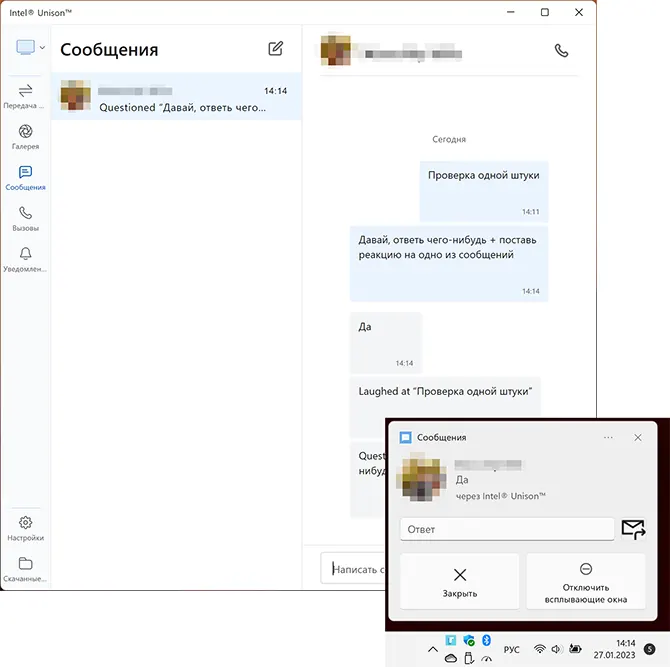
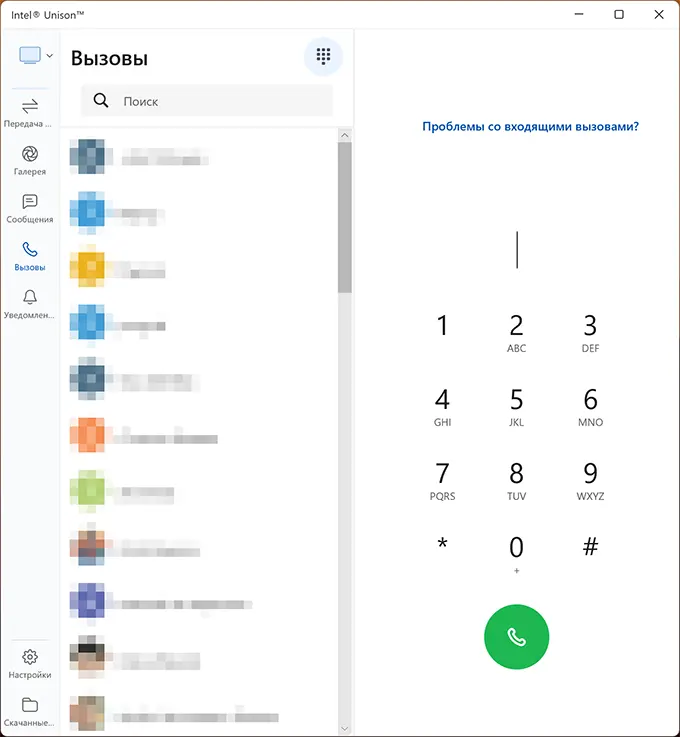
Михаил
Здравствуйте. Уменя установлена Windows 11 и последнее обновление, но программа Intel Unison пишет, что моя версия не соответствует минимальным требованиям этого продукта. Можете, пожалуйста, подсказать как быть?
Ответить
Dmitry
Здравствуйте.
Там по идее есть ограничения по процессору, как я понял (из переписки с людьми, у которых не завелось) — не только AMD/Intel, но еще и на старых поколениях Intel может не стартовать. Но не уверен, что именно в этом дело.
Ответить
Валентин
Здравствуйте. Intel Unison «Ошибка. Перезапустите приложение и повторите попытку». После повторного запуска просто белое окно приложения. Делал сброс, переустанавливал, обновлял драйвер блютус. Ничего не помогает. Может конфликтует со «Связь с телефоном»?
Ответить
Dmitry
Здравствуйте.
Не думаю, что дело в конфликте (у самого связь с телефоном тоже стоит и все гладко с Unison. Впрочем, у меня со «связью» телефон на момент теста не был связан).
А вот в чем дело точно не знаю. Одна из идей — старое поколение Intel (по отзывам, на них проблемы бывают с этим приложением).
Ответить
Валентин
Intel EVO i7
Ответить
Dmitry
Тогда сдаюсь… Должно по идее всё работать. Но у самого не было возможности где-либо тестировать, кроме собственного ноутбука, потому всех особенностей (и багов) утилиты не знаю.
Ответить
Вадим
А не подскажите случайно конфигурацию вашего ноутбука на котором все тестировали?
Ответить
Dmitry
Здравствуйте.
Core i7-10870H, RTX3060 (Gigabyte AERO 15 OLED KC)
Ответить
Сарсен
Здравствуйте
Для передачи фото и видео требует от меня подключение через блютуз как обходит кто знает подскажите пожалуйста кто ни будь.
Ответить